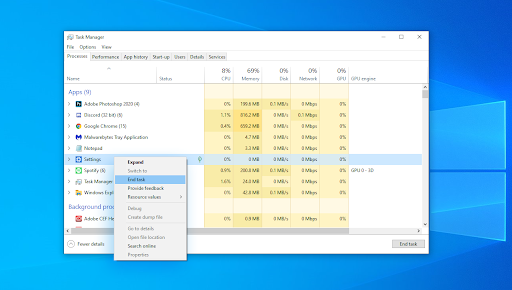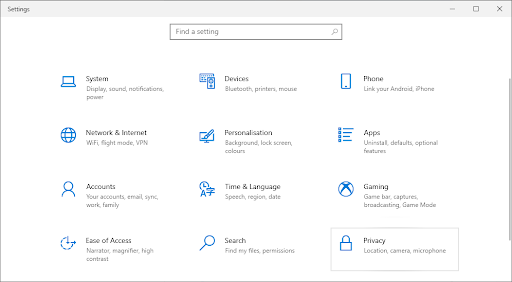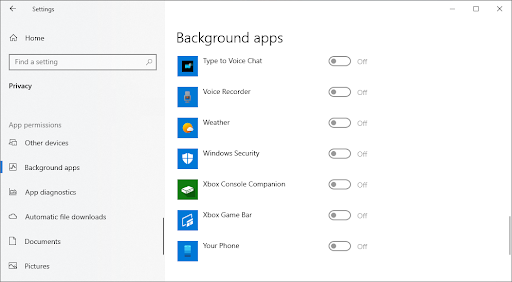Terkadang, menemukan proses yang tidak diketahui dalam daftar proses Windows 10 Anda adalah tanda bahaya besar. Pengguna telah mengalami sesuatu yang disebut YourPhone.exe, yang mungkin ada di komputer Anda sekarang. Apakah ini ancaman yang harus segera Anda hapus, atau tidak lebih dari proses yang tidak berbahaya? Pelajari lebih lanjut dengan membaca artikel ini.

Apa itu proses YourPhone.exe?
Sederhananya, yourphone.exe (sering bergaya sebagai YourPhone.exe) adalah produk dari aplikasi yang disebut Telepon Anda. Ini adalah aplikasi Windows 10 default yang digunakan untuk menyinkronkan dan menghubungkan ponsel Anda ke perangkat Anda. Ini menghubungkan ponsel Anda dengan PC Anda untuk membuka pintu bagi banyak fitur dan pengalaman lintas perangkat.
Misalnya, pengguna yang saat ini menggunakan aplikasi Telepon Anda dapat menyinkronkan foto, video, dan pesan antara komputer Windows 10 dan smartphone. Ini benar-benar menghilangkan kebutuhan akan layanan berbagi file pihak ketiga dan solusi kompleks lainnya untuk mentransfer file antara elektronik Anda.
Proses yourphone.exe tetap berjalan di latar belakang untuk memastikan file Anda selalu tersinkronisasi dan mutakhir. Inilah sebabnya mengapa Anda akan melihat proses tersebut muncul di Task Manager Anda, dan Anda tidak boleh menghentikannya jika Anda menggunakan aplikasi Telepon Anda.
Apakah YourPhone.exe aman?
Iya . Proses yourphone.exe berasal dari aplikasi Windows 10 asli yang disebut Telepon Anda. Itu tidak dapat membahayakan komputer atau perangkat ponsel Anda dan tidak mengandung kode berbahaya.
Namun, jika diinginkan, Anda dapat dengan mudah menonaktifkan aplikasi dan akibatnya menghentikan proses. Ini dapat berguna jika Anda tidak menggunakan aplikasi Telepon Anda dan ingin mempercepat perangkat Anda dengan mengurangi jumlah aplikasi latar belakang yang berjalan pada satu waktu.
apa bonjour dari apple inc
Bagaimana menghentikan proses YourPhone.exe
Anda dapat menghentikan proses yourphone.exe secara manual di komputer Anda. Untuk melakukan ini, kami akan menggunakan Pengelola Tugas Windows 10 - cukup ikuti langkah-langkah di bawah ini.

- Buka Task Manager menggunakan salah satu cara berikut:
- Klik kanan pada ruang kosong mana pun di bilah tugas Anda. Ini akan membuka menu konteks. Di sini, klik Pengelola tugas .
- Cara lainnya, tekan Ctrl , Segala sesuatu, dan ESC tombol secara bersamaan di keyboard Anda.
- Jika Task Manager Anda diluncurkan dalam tampilan ringkas, klik file Keterangan lebih lanjut opsi yang terlihat di kiri bawah jendela. Ini akan memperluas jendela dan menampilkan ketukan yang diperlukan untuk mengakses aplikasi startup.
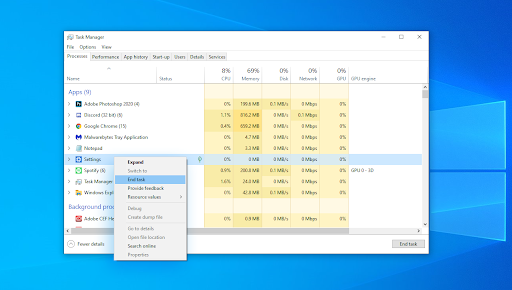
- Tetap di default Proses tab. Di sini, Anda dapat menemukan proses yourphone.exe dengan mencari file Telepon Anda aplikasi, juga ditampilkan sebagai Telepon Anda .
- Klik kanan file Telepon Anda aplikasi dan pilih Tugas akhir opsi dari menu konteks.
Setelah berhasil menyelesaikan langkah-langkah ini, Windows 10 akan menghentikan proses yourphone.exe hingga Anda mem-boot ulang perangkat Anda atau membuka aplikasi Telepon Anda secara manual.
Cara menonaktifkan aplikasi Telepon Anda
Berbeda dengan aplikasi pihak ketiga yang Anda instal di komputer Windows 10, aplikasi Telepon Anda dapat dinonaktifkan dengan mudah. Ikuti saja langkah-langkah di bawah ini.

- Buka Pengaturan aplikasi menggunakan Windows + saya pintasan keyboard, atau ikon perkakas dari Anda Mulailah Tidak bisa.
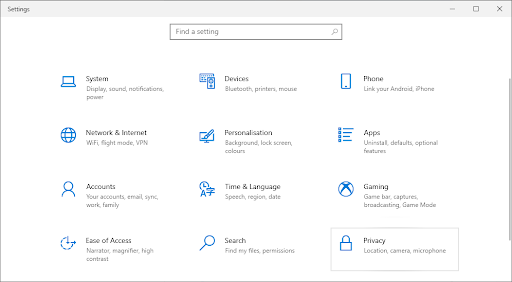
- Klik pada Pribadi tab, lalu gulir ke bawah di panel sisi kiri dan beralih ke Aplikasi latar belakang Tidak bisa.
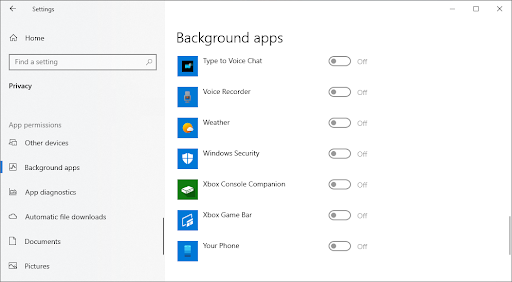
- Gulir ke bawah dan temukan Telepon Anda aplikasi. Pastikan untuk mengalihkan sakelar di sebelahnya sehingga tertulis Mati .
Selesai, Anda berhasil menonaktifkan aplikasi Telepon Anda! Mengingat bahwa restart mungkin diperlukan agar proses berhenti berjalan.
Pikiran terakhir
Jika Anda membutuhkan bantuan lebih lanjut, jangan takut untuk menghubungi tim layanan pelanggan kami, tersedia 24/7 untuk membantu Anda. Kembalilah kepada kami untuk artikel lebih informatif yang semuanya terkait dengan produktivitas dan teknologi modern!
cara mengaktifkan lock screen windows 10
Apakah Anda ingin menerima promosi, penawaran, dan diskon untuk mendapatkan produk kami dengan harga terbaik? Jangan lupa untuk berlangganan buletin kami dengan memasukkan alamat email Anda di bawah ini! Dapatkan berita teknologi terbaru di kotak masuk Anda dan jadilah yang pertama membaca kiat kami untuk menjadi lebih produktif.
Anda mungkin juga suka
> Apa itu Msmpeng.exe dan Haruskah Anda Menghapusnya [Panduan Baru]?
> Perbaiki Kesalahan Pengecualian Toko Tak Terduga di Windows 10 [Diperbarui]
> Bagaimana Memperbaiki Kesalahan Gagal Pembaruan Perselisihan [Diperbarui]